Excel怎么设置区域格式为自动套用格式, Excel如何将区域格式设置为自动套用格式?为了避免用Excel工作时的重复操作,很多小伙伴需要设置自动格式。众所周知,Excel是一款优秀的办公软件。
在日常生活中,我们有时需要知道如何在电脑中使用Excel电子表格进行管理。Excel可以方便地制作各种表格和文档,当我们想用Excel将区域格式设置为自动套用格式时。
这时候我就会担心如何让它自动套用格式。那不是很清楚的朋友,让我们和边肖一起学习吧!
Excel自动设置格式表样式的具体步骤如下:
准备的材料有:电脑,Excel表格。
1.首先我们打开需要编辑的Excel表格,勾选需要设置的单元格。
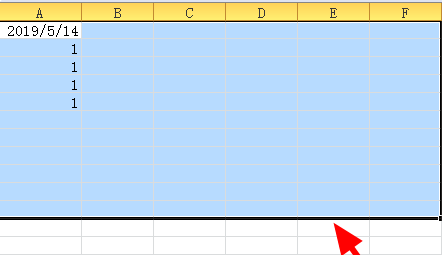
2.然后,在开始子菜单中,点击打开应用表格格式后面的倒三角形。
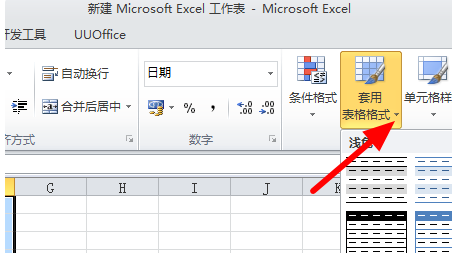
3.然后,在弹出的窗口中,我们点击选择光色中的第一行和第五行,也就是表格样式光色5。
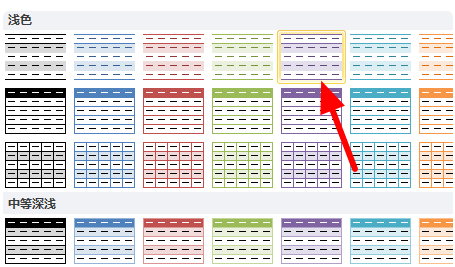
Excel怎么设置区域格式为自动套用格式,以上就是本文为您收集整理的Excel怎么设置区域格式为自动套用格式最新内容,希望能帮到您!更多相关内容欢迎关注。
